+Bạn đọc lưu ý không hỏi sự cố máy tính bằng cách nhắn tin qua điện thoại di động.
+Tác giả nhận dạy ảo thuật đoán tiền trong túi chỉ thông qua gật và lắc đầu
1-Hướng dẫn tạo giọt nước trên lá.
+Khởi động chương trình Photoshop CS.
+Mở File hình một chiếc lá sen lên hoặc một hình bất kỳ.

+ Dùng công cụ Elliptical Marquee Tool [M] tạo một vùng chọn hình Elip.

+Ấn Ctrl+J để Copy vùng chọn sang một Layer mới, đặt tên là Giọt nước.
+Nháy vào thực đơn Filter \ Distort \ Spherize.Với Amount 10%, Mode=Normal
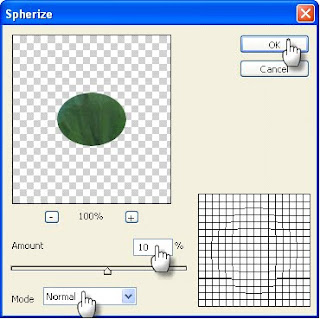
+Bấm OK.
+Ấn Ctrl+F để áp dụng bộ lọc này một lần nữa.
+Nháy vào thực đơn Layer \ Layer Style\ Drop Shadow.đặt các thông số như hình sau: Blend Mode là Multiply, Opacity=50, Angle=110.
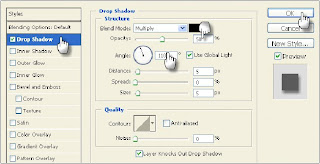
+Bấm OK.
+Nháy vào thực đơn Layer \ Layer Style \ Inner Shadow thiết lập thông số như hình dưới: Blend Mode là Multilpy, Opacity=30, Angle=110.

+Bấm OK.
+Ta được kết quả là giọt nước như hình dưới đây:

+Tạo một Layer mới bằng cách nháy vào nút công cụ Create a new layer trong bảng Layers, ta sẽ thấy xuất hiện Layer 1.
+Nháy vào nút công cụ Elliptical Marquee Tool [M] để tạo một vùng chọn nho nhỏ trong giọt nứơc của bạn.

+Đặt màu nền trước là màu trắng.
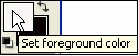
+Ấn phím G, chọn Gradient "Foreground To Transparent", kéo từ phía trên vùng chọn là giọt nước bé xuống tới đáy của vùng chọn,
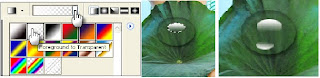
+Ấn Ctrl+D để bỏ chọn ở giọt nước nhỏ.
+Nháy vào nút công cụ Elliptical Marquee Tool [M] để tạo một vùng chọn nhỏ phía dưới trong giọt nứơc của bạn, kéo Gradient từ dưới lên.
+Trong bảng Layers chọn Opacity cho Layer này khoảng 70%.
+Kết quả ta có một giọt nước như hình dưới.
















0 nhận xét:
Đăng nhận xét